锐捷路由器版本升级步骤
路由器升级指南

路由器升级指南随着科技的不断发展,互联网成为了人们生活中不可或缺的一部分。
在我们的家庭、办公场所等各种场景中,路由器作为连接网络的关键设备,起着至关重要的作用。
然而,随着时间的推移,路由器的性能可能会出现下降,所以我们需要定期对其进行升级以确保其正常运行,并为我们提供更好的上网体验。
本文将为大家详细介绍路由器升级的方法与技巧,以帮助您顺利完成路由器升级。
一、为什么需要升级路由器?路由器作为网络连接的关键设备,经常需要升级以提供更好的网络性能和安全性。
以下是一些需要升级路由器的原因:1. 提升性能:随着技术的进步,新的路由器固件版本通常会提供更高的速度和更稳定的连接,从而显著提升网络性能。
2. 修复漏洞:路由器固件中可能存在一些安全漏洞,黑客可以利用这些漏洞入侵您的网络并窃取信息。
升级路由器可以修复这些漏洞,确保网络的安全性。
3. 添加新功能:部分固件升级会引入新的功能或修复先前版本中的问题,提供更好的用户体验和更多的功能选择。
二、如何升级路由器?升级路由器的方法因不同品牌和型号而异,下面是一个通用的步骤,帮助您完成路由器的升级过程:1. 第一步:备份设置在升级路由器之前,强烈建议您备份路由器上的所有设置。
这样,即使升级过程中发生问题,您也可以轻松地恢复原始设置并避免数据丢失。
2. 第二步:查找固件在升级路由器之前,您需要找到适用于您的路由器型号的最新固件版本。
可以在路由器品牌的官方网站上搜索并下载最新的固件。
请确保您选择的固件与您的路由器型号完全匹配,否则可能会导致路由器无法正常工作。
3. 第三步:登录路由器管理界面打开您的浏览器,输入默认网关地址(通常是192.168.1.1或192.168.0.1)并按下回车键。
在登录页面上输入您的用户名和密码以登录您的路由器管理界面。
4. 第四步:查找固件升级选项在路由器管理界面上,您需要找到“升级固件”或类似的选项。
这通常位于“设置”或“维护”等菜单下。
迅捷无线路由器怎么进行升级

迅捷无线路由器怎么进行升级
如果你的迅捷无线路由器使用正常,则不建议进行升级操作,因为在升级的时候操作不当会损坏路由器。
本文店铺介绍了迅捷无线路由器升级的详细设置方法!
迅捷无线路由器进行升级的操作方法:TFTP升级
1、建议暂时关闭Windows防火墙和杀毒软件的防火墙,或者在防火墙弹出警告的时候允许通过。
2、点击运行升级文件中的Tftpd32.exe程序,运行后直接最小化即可。
3、登录到Fast路由器的管理界面,然后进入“系统工具”——>“软件升级”——>点击“升级”
4、升级完成后,路由器会自动重新启动。
迅捷无线路由器进行升级的操作方法:WEB升级
1、登录到Fast路由器的管理界面,然后进入“系统工具”——>“软件升级”——>点击“浏览”
2、浏览找到下载的升级文件,然后再点击“升级”
3、点击“升级”,升级成功之后路由器会自动重启。
锐捷RSR20-24路由一体机板卡升级方法

锐捷RSR20-24路由一体机由于主机和板卡是分离的,所以每个部件需要单独配置,同样,路由器主机和板卡的软件版本也是各自设置的,板卡(学名交换卡)软件版本过低同样会导致路由器功能的实现会出现问题。
上次说过镜像丢失的恢复案例,这次要说的是升级,不同的地方在于升级的时候是可以进入路由器的配置模式的,而镜像丢失则无法进入路由器的系统。
首先说说路由器的升级过程,了解了路由器的升级过程那么升级交换卡就会变得很简单。
将console线连接到路由器上,再用一根网线连接电脑和路由器的f0/0接口,并且将f0/0和电脑设置为同一网段,这个时候打开tftp软件,输入如下命令:copy tftp://104.8.4.65/rsr20_115666_install.bin flash:rgos.bin,其中rsr20_115666_install.bin是路由器的镜像文件名称。
提示UPGRADING OK表示升级成功,重启后会自动安装,安装过程如下图:这个过程之后会自动进入到路由器的用户界面,这是通过命令show version即可查看ios版本了。
了解了路由器的软件升级,接下来讨论下板卡的升级,首先接线的方式需要进行更改,console接口不变,但是数据线需要连接到交换卡上,如图:我这里接入到24号接口,这个时候因为是access接口,这个接口是划入vlan的,这个时候只需要将计算机的ip设置成和此接口的vlan相同的ip地址段即可,如图:如图所示,我的f0/24号接口划入到vlan 103中,而vlan 103的地址是192.168.1.1 255.255.255.0这个网段的,所以我的ip地址设置如下:这里我设置网关是因为我开启了无线网卡,如果没有无线网卡则网关可以不用设置。
这时就可以进行ios传输了,输入如下命令:copy tftp://192.168.1.65/s20_115666_install.bin flash:rgos.bin,其中s20_115666_install.bin是板卡(交换卡)的镜像升级程序,rgos表示的是存储到交换卡flash中的文件名,与路由器的flash内的镜像文件名不同,注意区别。
fwr310路由器怎么升级
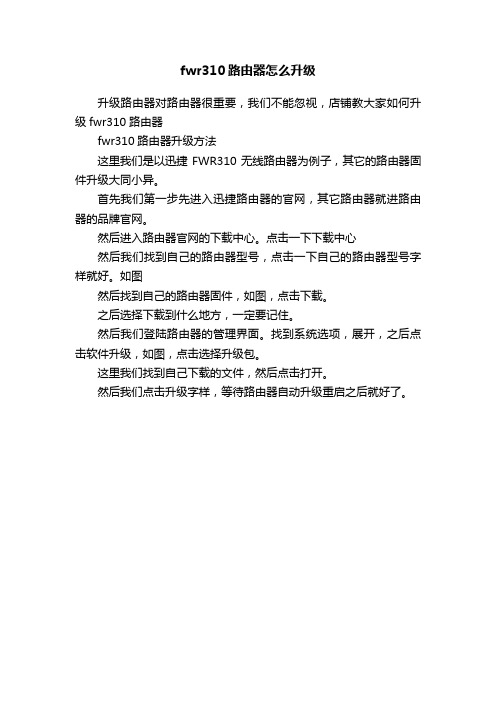
fwr310路由器怎么升级
升级路由器对路由器很重要,我们不能忽视,店铺教大家如何升级fwr310路由器
fwr310路由器升级方法
这里我们是以迅捷FWR310无线路由器为例子,其它的路由器固件升级大同小异。
首先我们第一步先进入迅捷路由器的官网,其它路由器就进路由器的品牌官网。
然后进入路由器官网的下载中心。
点击一下下载中心
然后我们找到自己的路由器型号,点击一下自己的路由器型号字样就好。
如图
然后找到自己的路由器固件,如图,点击下载。
之后选择下载到什么地方,一定要记住。
然后我们登陆路由器的管理界面。
找到系统选项,展开,之后点击软件升级,如图,点击选择升级包。
这里我们找到自己下载的文件,然后点击打开。
然后我们点击升级字样,等待路由器自动升级重启之后就好了。
锐捷RSR10(20)系列路由器用户安装手册V1.7

您也可以通过邮寄的方式来反馈您对产品文档的任何意见,您可以将信寄到如下的 地址: 福建省福州市金山大道 618 号橘园洲 19#-22#星网锐捷科技园 福建星网锐捷网络有限公司 邮编:350002
锐捷网络客户服务中心可以为所有的客户提供所需要的技术帮助:产品、技术 和解决方案。对于客户遇到的产品的安装,软件的配置问题,以及其它的网络性能 的问题,客户服务中心都将提供迅速的技术支持。 ¾ 技术支持网站: ¾ 技术支持信箱:service@ ¾ 呼叫中心热线: 4008-111-000 ¾ 客户服务投诉热线:0591-83057315
2、各类标志 本书还采用各种醒目标志来表示在操作过程中应该特别注意的地方,这些标 志的意义如下:
a:警告、危险、提醒操作中应注意的事项。 L:小心、注意、提醒操作中应注意的事项。
:说明、提示、窍门、对操作内容的描述进行必要的补充和说明。
4
目录
目录
第一章 1 2 3
4
5
第二章 1 2
产品介绍 ........................................................................................................................................ 7 锐捷RSR10 系列路由器 .................................................................................................................... 7 1.1 锐捷RSR10-02 路由
路由器固件升级的步骤

路由器固件升级的步骤路由器作为我们日常生活中使用最为频繁的网络设备之一,经常会出现各种问题,如使用不稳定、网络速度慢等等。
对于这些问题,除了更换硬件设备外,我们还可以通过升级路由器的固件来解决。
这篇文章将为您详细介绍路由器固件升级的步骤。
一、准备工作在进行固件升级之前,我们需要先对路由器进行一些准备工作:1.备份路由器的设置,以便在升级后恢复设备的配置,并避免数据的丢失。
2.确认路由器型号和版本信息,下载适合您路由器的最新固件版本。
在网站或者官方论坛上进行下载,避免使用未知来源的固件来更新路由器。
3.检查路由器电源是否正常,以保证升级过程中不会出现突然断电等情况,影响升级的顺利进行。
二、进入路由器的管理后台在进行固件升级之前,我们需要进入到路由器的管理后台。
一般情况下,我们可以在浏览器地址栏中输入路由器的 IP 地址来登录管理后台,如192.168.1.1,192.168.0.1等等。
如果您曾经修改过登录地址,也可以通过您所设置的地址进行登录。
三、进入固件升级页面在路由器后台管理页面中,我们需要找到“系统维护”或“工具箱”等类似的选项,点击进入,找到“固件升级”或“系统升级”等类似的选项,进入固件升级页面。
四、上传固件文件在固件升级页面中,可以看到上传固件文件的按钮,我们需要点击该按钮,上传我们所下载的固件文件。
此时,需要注意选择正确的固件文件进行上传,如选择了错误的固件文件进行上传,可能会导致路由器损坏。
五、开始升级上传固件文件后,路由器会开始进行固件的更新操作。
在升级的过程中,我们需要确保路由器的电源正常并且不对路由器进行其他操作,如强制重启、断电等等。
请耐心等待路由器完成整个升级流程。
六、恢复路由器配置当路由器升级完成后,我们需要确定升级是否成功并恢复路由器的设置。
如果升级成功,我们可以继续使用路由器,并根据需要重新设置路由器的一些配置。
如果升级失败,请重新尝试进行升级,如多次尝试都无法升级成功,则需要联系厂商客服寻求帮助。
锐捷意图网络指挥官 RG-INC-PRO 软件升级手册说明书
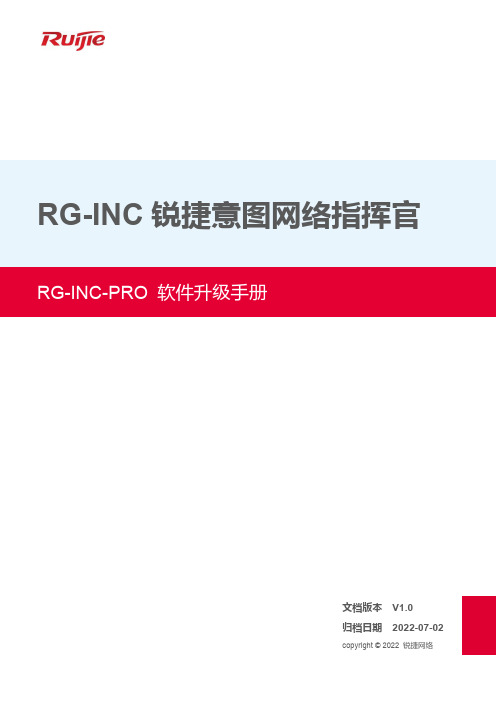
RG-INC锐捷意图网络指挥官软件升级手册文档版本V1.0归档日期2022-07-02copyright © 2022 锐捷网络版权声明copyright © 2022 锐捷网络保留对本文档及本声明的一切权利。
未得到锐捷网络的书面许可,任何单位和个人不得以任何方式或形式对本文档的部分或全部内容进行复制、摘录、备份、修改、传播、翻译成其他语言、将其部分或全部用于商业用途。
、和其他锐捷网络商标均为锐捷网络的商标。
本文档提及的其他所有商标或注册商标,由各自的所有人拥有。
免责声明您所购买的产品、服务或特性等应受商业合同和条款的约束,本文档中描述的部分或全部产品、服务或特性可能不在您的购买或使用范围之内。
除非合同另有约定,锐捷网络对本文档内容不做任何明示或默示的声明或保证。
由于产品版本升级或其他原因,本文档内容会不定期进行更新。
锐捷网络保留在没有任何通知或者提示的情况下对文档内容进行修改的权利。
本手册仅作为使用指导。
锐捷网络在编写本手册时已尽力保证其内容准确可靠,但并不确保手册内容完全没有错误或遗漏,本手册中的所有信息也不构成任何明示或暗示的担保。
前言读者对象本手册适合下列人员阅读●网络工程师●技术推广人员●网络管理员技术支持●锐捷网络官方网站:●锐捷网络官方网站服务与支持版块:/fw/●锐捷网络7*24h智能客服闪电兔:●锐捷网络7*24h技术服务热线:4008-111-000●锐捷网络售后服务工具——小锐云服:/special/fw/tool/xryf/●锐捷网络技术支持与反馈信箱:*********************.cn●锐捷网络文档支持与反馈信箱:**************.cn小锐云服APP 锐捷服务公众号本书约定1. 图形界面格式约定2. 各类标志本书还采用各种醒目标志来表示在操作过程中应该特别注意的地方,这些标志的意义如下:警告表示用户必须严格遵守的规则。
如果忽视此类信息,可能导致数据丢失或设备损坏。
路由器自动升级设置方法

路由器自动升级设置方法在现代互联网的时代,路由器成为了我们日常网络连接不可或缺的设备之一。
然而,如果路由器的软件版本过旧,可能会导致网络不稳定、速度慢等问题。
因此,及时升级路由器的软件版本是很必要的。
本文将介绍路由器自动升级的设置方法,帮助您更好地保持网络畅通。
1. 确认路由器品牌和型号不同品牌和型号的路由器可能存在软件升级方式的差异。
因此,在进行路由器自动升级设置之前,需要确认所使用的路由器品牌和型号,并在路由器官网上查找相关的软件升级文档。
2. 进入路由器管理页面在确认路由器品牌和型号后,需要通过浏览器访问路由器管理页面。
一般情况下,在浏览器地址栏中输入“192.168.0.1”或“192.168.1.1”即可进入路由器管理页面。
如有需要,可以在路由器官网上查找具体的登录地址。
3. 登录路由器管理页面在进入路由器管理页面后,需要进行登录。
默认情况下,路由器的用户名和密码一般为“admin”。
如果管理员账号和密码已经被更改,请使用修改后的账号和密码进行登录。
4. 查找软件升级选项在登录后的路由器管理页面中,需要查找软件升级选项。
不同品牌和型号的路由器管理页面可能存在差异,但是一般情况下可以通过“系统设置”或“软件升级”等选项进入软件升级页面。
5. 打开自动升级选项在软件升级选项中,一般都存在“手动升级”和“自动升级”两种方式。
为了方便及时升级软件,建议打开自动升级选项。
不同品牌和型号的路由器管理页面中,自动升级的具体设置方式可能不同。
6. 配置自动升级频率一般情况下,自动升级是按照一定的时间周期进行的。
在设置自动升级时,需要根据自身使用情况和网络环境合理配置自动升级的频率。
如果网络环境较稳定,可以适当延长自动升级时间周期,避免过于频繁地升级软件。
7. 保存设置在完成软件自动升级设置后,需要点击“保存设置”或“应用”等按钮,将设置保存下来。
设置完成后,路由器将自动下载并安装最新的软件版本,以保持网络畅通。
利用TFTP升级现有路由器操作系统

利用TFTP升级现有路由器操作系统【实验名称】利用TFTP升级现有路由器操作系统。
【实验目的】能够利用TFTP升级现有路由器操作系统。
【背景描述】你是锐捷网络产品的用户,现在你拥有锐捷路由器R1762,你的路由器的操作系统比较老,已经不能支持网络中新的功能的需要,为了满足网络需求,要升级路由器操作系统。
【实现功能】升级路由器操作系统。
【实验设备】R1762路由器1台,console线(1条),直连线或交叉线(1条)【实验拓扑】图 1【实验步骤】步骤1.将新的路由器操作系统版本放到TFTP服务器所在目录下。
图 2步骤2.超级终端下调整COM口属性。
图 3步骤3.建立路由器和TFTP服务器的连接。
Red-Giant(config)#int fa1/0Red-Giant(config-if)#ip add 172.16.1.1 255.255.255.0Red-Giant(config-if)#no shTFTP服务器所在PC要可以和路由器通信,一般与路由器配置在同一网段,这里PC 的地址为192.168.16.244/24。
步骤4.检查路由器操作系统版本show version。
Red-Giant Operating System SoftwareRGNOS (tm) RELEASE SOFTWARE, Version 8.3(building 17)步骤5.从TFTP服务器下载新版本的操作系统。
Red-Giant#copy tftp flashAddress or name of remote host []?172.16.1.55Source filename []?rgnos832_b5.binDestination filename [rgnos.bin]?Accessing tftp://172.16.1.55/rgnos832_b5.bin...图 4步骤6.重新启动路由器。
Red-Giant#reloadProcessed with reload? [no] y步骤7.检查路由器新的版本show version。
锐捷 NBS ctrl层升级文档
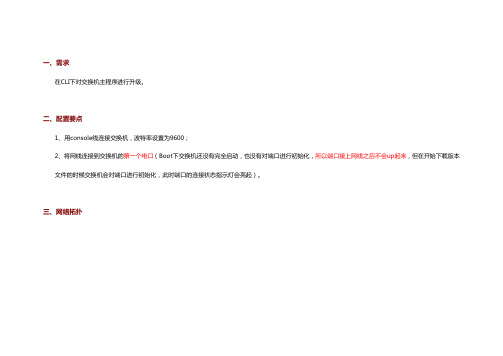
一、需求
在CLI下对交换机主程序进行升级。
二、配置要点
1、用console线连接交换机,波特率设置为9600;
2、将网线连接到交换机的第一个电口(Boot下交换机还没有完全启动,也没有对端口进行初始化,所以端口接上网线之后不会up起来,但在开始下载版本
文件的时候交换机会对端口进行初始化,此时端口的连接状态指示灯会亮起)。
三、网络拓扑
四、操作步骤
1)将tftp服务器(tftp服务可以从网上下载)及新的软件版本放入同一个目录(建议是英文路径,中文路径可能导致升级不成功)
2)开启tftp服务器,并指定当前目录为升级包存放目录
3)通过console方式管理交换机,进入特权模式,并执行升级命令,升级命令格式为Copy tftp://serverip/filename flash:rgos.bin
比如此时TFTP服务器IP为:192.168.57.85,main版本的文件名为:vxWorks.st.iso(注意此处输入的文件名包含后缀,升级文件的文件名可修改,但文件名中请不要包含¥、%、……、&、*、空格等特殊字符,也不要修改文件后缀名)
4)升级文件写入过程
5)待升级完成后,输入reloa命令重启交换机
6)查看版本信息确认是否升级成功。
路由器固件升级步骤

路由器固件升级步骤路由器固件升级是很多无线网络设备的重要功能,它可以使您的无线网络更加稳定和安全。
路由器固件升级是一种安全保障措施,可以提供新的功能和修复已有功能的漏洞。
本文将介绍路由器固件升级的步骤。
第一步:备份路由器设置在进行路由器固件升级之前,您需要备份路由器的当前设置。
这将确保您在升级固件后不会失去任何重要数据或配置信息,例如您的无线网络名称和密码。
为了备份当前设置,请遵循以下步骤:1. 登录路由器的管理面板。
您可以在设备手册中查找默认的管理帐户名和密码,或在路由器的底部寻找标签,其中显示了默认的登录凭据。
2. 找到“设置”或“管理”选项卡,选择“备份设置”或类似的选项。
3. 点击“备份”按钮,将当前设置保存到计算机上的某个位置。
请确保将备份文件保存在安全的位置,以防止它被误删除或篡改。
第二步:下载新的固件下载适用于您的路由器的新固件。
为此,请参阅您的路由器手册,或访问路由器制造商的网站。
在下载固件文件之前,请确保您已经关闭所有的防火墙程序和安全软件,以避免下载失败。
下载完成后,请将固件文件保存到计算机上的某个位置。
第三步:安装固件现在我们已经备份了路由器设置并下载了新的固件文件,我们可以开始安装固件了。
请按照以下步骤进行操作:1. 登录路由器的管理面板。
2. 转到“设置”或“管理”选项卡。
3. 选择“路由器升级”或类似选项。
4. 点击“浏览”,找到并选择您下载的新固件文件。
5. 点击“安装”。
在此过程中,请不要断开电源或拔掉网线。
6. 等待一段时间,直到路由器完成固件升级。
整个过程可能需要几分钟的时间。
升级完成后,路由器将自动重新启动。
第四步:恢复原始设置在进行路由器固件升级之后,一些路由器可能需要进行一些额外的操作才能让新的固件生效。
这可能包括将路由器恢复到出厂设置。
但是,在执行此步骤之前,请确保您已经备份了所有的配置文件。
如果您将设备恢复到出厂设置,则会删除所有先前保存的配置信息。
无线路由器固件升级步骤详解(一)

无线路由器固件升级步骤详解无线路由器作为我们家庭网络的核心设备,承载着连接互联网的重要任务。
而路由器固件作为其操作系统,决定着路由器的性能和功能。
随着技术的发展,路由器厂商不断推出新的固件版本,以提升路由器的稳定性和安全性。
然而,很多用户并不知道如何进行无线路由器固件升级,本文将详细解析无线路由器固件升级步骤。
第一步:确认固件版本在升级无线路由器固件之前,首先需要确认当前使用的固件版本。
通常,在路由器的管理界面中能够轻松找到这一信息。
不同品牌的路由器管理界面略有差异,一般可在设置或系统状态选项中找到“版本”或“软件版本”字样。
确认固件版本的目的是为了避免升级错误或安装错误版本的固件。
第二步:下载适用于你的路由器型号的固件在确认当前固件版本后,我们需要前往路由器厂商的官方网站下载适用于我们的路由器型号的固件。
在下载固件时,务必注意下载正确的固件版本,以免造成不必要的麻烦。
大多数厂商网站都提供了下载页面,用户只需输入路由器型号即可找到相应的固件下载链接。
另外,为了确保下载的固件文件安全可靠,建议选择HTTPS协议进行下载。
第三步:准备升级前的工作在开始升级之前,我们需要完成一些准备工作。
首先,备份当前的路由器配置。
虽然升级过程中一般不会导致配置文件的丢失,但为了避免不可预见的问题,备份是必不可少的。
备份配置的方法一般在路由器的管理界面中有相应选项。
其次,断开与路由器的任何连接。
升级期间,路由器会重新启动,如果有连接存在,可能会中断或产生连接问题。
最后,关闭路由器上的相关功能。
一些路由器的功能,如防火墙或无线功能,可能会对升级过程产生干扰。
因此,在升级前,建议关闭这些功能。
第四步:开始升级升级无线路由器固件的具体步骤如下:首先,打开路由器的管理界面。
大多数路由器管理界面都可以通过输入路由器IP地址或域名来访问,比如在浏览器中输入“”即可进入管理界面。
然后,在管理界面中找到“固件升级”或类似的选项。
不同品牌的路由器管理界面可能会有所不同,但一般都能够找到类似的选项。
路由器升级固件的步骤

路由器升级固件的步骤现代生活中,网络已经成为我们日常生活中不可或缺的一部分。
而路由器作为网络连接的关键设备,它的性能和稳定性对我们的上网体验起着至关重要的作用。
为了获得更好的性能和功能,升级路由器固件是一个常见的做法。
本文将介绍路由器升级固件的步骤,以帮助用户顺利完成该过程。
一、备份配置文件在升级路由器固件前,首先需要备份路由器的配置文件。
这是非常重要的,因为升级固件时可能会丢失原有的配置信息。
备份配置文件可以保证在升级后能够迅速恢复原先的设置,避免重新设置路由器带来的不便。
备份配置文件的方法因不同品牌和型号的路由器而异,一般在路由器的管理界面中可以找到相关选项。
用户可以根据自己的设备手册或者在互联网上查找相关教程来完成备份操作。
二、下载固件版本升级路由器固件需要下载适合自己设备的新版本固件。
通常,路由器厂商会在其官方网站上提供最新固件的下载链接。
用户需要确认自己设备的型号和版本号,并在官网上找到对应的固件版本。
在下载之前,建议用户查看官方网站上的升级说明,了解固件版本的更新内容和升级步骤。
在下载固件时,用户需要注意要从官方网站下载,避免从不明来源下载固件,以免给设备带来安全风险。
三、连接路由器在进行路由器固件升级之前,需要通过网线或者Wi-Fi连接电脑和路由器。
保持连接的稳定性可以避免升级过程中出现网络断开的情况。
四、登录路由器管理界面在浏览器中输入路由器的默认IP地址,登录路由器管理界面。
默认的IP地址通常在路由器的说明书中可以找到。
用户也可以通过在终端中输入“ipconfig”命令(对于Windows系统)或者“ifconfig”命令(对于Mac或者Linux系统)来查找默认网关的IP地址。
登录成功后,输入正确的用户名和密码即可进入路由器管理界面。
五、找到固件升级选项在路由器管理界面中,需要找到固件升级相关的选项。
不同品牌的路由器界面会有所不同,但一般在“高级设置”、“系统设置”或者“工具”等目录下可以找到。
锐捷路由器的配置(交换机、路由器配置步骤简要说明)
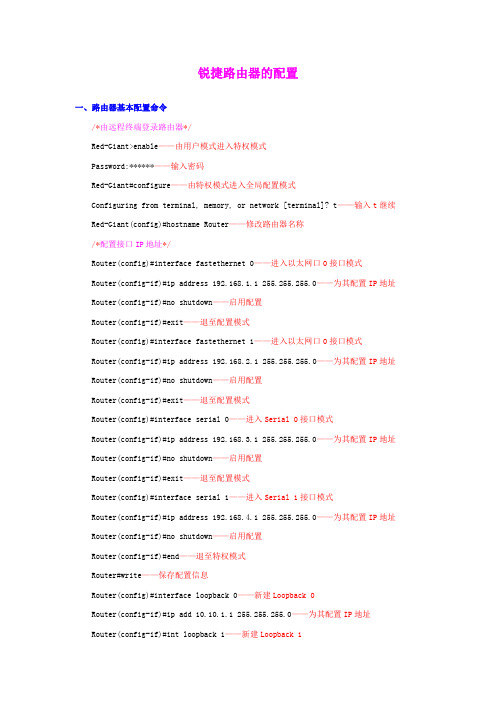
锐捷路由器的配置一、路由器基本配置命令/*由远程终端登录路由器*/Red-Giant>enable——由用户模式进入特权模式Password:******——输入密码Red-Giant#configure——由特权模式进入全局配置模式Configuring from terminal, memory, or network [terminal]? t——输入t继续Red-Giant(config)#hostname Router——修改路由器名称/*配置接口IP地址*/Router(config)#interface fastethernet 0——进入以太网口0接口模式Router(config-if)#ip address 192.168.1.1 255.255.255.0——为其配置IP地址Router(config-if)#no shutdown——启用配置Router(config-if)#exit——退至配置模式Router(config)#interface fastethernet 1——进入以太网口0接口模式Router(config-if)#ip address 192.168.2.1 255.255.255.0——为其配置IP地址Router(config-if)#no shutdown——启用配置Router(config-if)#exit——退至配置模式Router(config)#interface serial 0——进入Serial 0接口模式Router(config-if)#ip address 192.168.3.1 255.255.255.0——为其配置IP地址Router(config-if)#no shutdown——启用配置Router(config-if)#exit——退至配置模式Router(config)#interface serial 1——进入Serial 1接口模式Router(config-if)#ip address 192.168.4.1 255.255.255.0——为其配置IP地址Router(config-if)#no shutdown——启用配置Router(config-if)#end——退至特权模式Router#write——保存配置信息Router(config)#interface loopback 0——新建Loopback 0Router(config-if)#ip add 10.10.1.1 255.255.255.0——为其配置IP地址Router(config-if)#int loopback 1——新建Loopback 1Router(config-if)#ip add 10.10.2.1 255.255.255.0——为其配置IP地址Router(config-if)#end——退至特权模式/*查看路由器相关配置信息*/Router#show ip interface brief——查看配置状态Router#show version——显示路由器版本信息Router#show ip interface fastethernet 0——查看以太网口0接口配置状态Router#show running-config——显示当前运行的配置参数Router#show startup-config——显示NVRAM中中配置参数的副本Router#copy running-config startup-config——将当前运行的配置参数复制到NVRAM Router#erase startup-config——清空NVRAM中的配置参数Router#reload——重新启动路由器/*配置console登陆密码*/Router(config)#line console 0Router(config-line)#loginRouter(config-line)#password star/*配置VTY登陆密码*/Router(config)#line vty 0 4Router(config-line)#loginRouter(config-line)#password star/*配置特权模式登录密码*/Router(config)#enable password star——配置明文密码Router(config)#enable secret star——配置的密码不能与password密码相同二、路由器密码丢失的处理方法01、关闭路由器,重新登录超级终端,按默认方法设置;02、启动路由器,不停地按Ctrl+Pause Break,直至出现Boot:提示符,输入Setup-Reg;Boot:Setup-Reg03、出现如下提示信息,按“Y”回车确认:Do you wish to change the configuration?y/n[n]:04、出现提示如下信息,按“Y”回车确认:Enable“bypass the system configure file”y/n[n]:05、出现提示如下信息,按“N”回车确认:Enable“debug mode?”y/n[n]:06、出现提示如下信息,按“N”回车确认:Enable“user break/abort enabled?”y/n[n]:07、出现提示如下信息,按“N”回车确认:Change console speed?y/n[n]:08、出现提示如下信息,按“N”回车确认:Do you wish to change the configuration?y/n[n]:09、出现提示符“Boot:”,输入Reset;Boot:reset10、出现提示如下信息,按“N”回车确认:Would you like to enter the initial configuration dialog?[Yes]:此时密码及路由器信息被清除,你就可以顺利进入路由器了……可以归纳为“Setup-Reg,两个Y五个N,Reset”。
锐捷路由器配置流程(2023最新版)
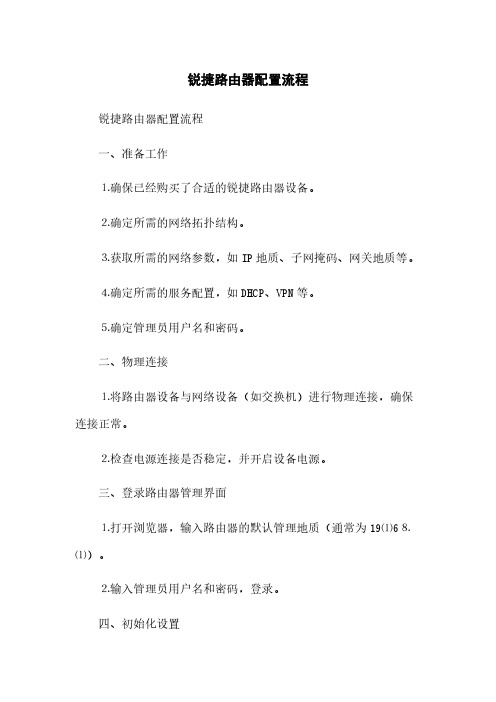
锐捷路由器配置流程锐捷路由器配置流程一、准备工作⒈确保已经购买了合适的锐捷路由器设备。
⒉确定所需的网络拓扑结构。
⒊获取所需的网络参数,如IP地质、子网掩码、网关地质等。
⒋确定所需的服务配置,如DHCP、VPN等。
⒌确定管理员用户名和密码。
二、物理连接⒈将路由器设备与网络设备(如交换机)进行物理连接,确保连接正常。
⒉检查电源连接是否稳定,并开启设备电源。
三、登录路由器管理界面⒈打开浏览器,输入路由器的默认管理地质(通常为19⑴6⒏⑴)。
⒉输入管理员用户名和密码,登录。
四、初始化设置⒈进入路由器管理界面后,首先进行初始化设置。
⒉设置设备的主机名,用于标识设备。
⒊设置设备的时区和时间,确保时间同步。
⒋配置设备的管理员邮箱,用于接收设备的警报和通知。
五、网络配置⒈设置WAN口(广域网口)的连接类型,根据网络供应商提供的信息选择PPPoE、静态IP或动态IP。
⒉根据网络提供商的要求,正确配置WAN口的参数,如IP地质、子网掩码、网关地质等。
⒊根据网络需求,配置LAN口(局域网口)的参数,如IP地质、子网掩码等。
六、服务配置⒈配置DHCP服务,指定局域网上的IP分配范围、网关地质等。
⒉配置NAT服务,将内网IP地质和端口映射到外网。
⒊配置端口转发,允许外部访问特定的内部服务器或服务。
⒋配置VPN服务,提供远程访问和安全连接功能。
⒌其他服务根据需要进行相应的配置。
附件:本文档无附件。
法律名词及注释:⒈管理员用户名和密码:用于登录管理界面,具有最高的操作权限。
⒉IP地质:互联网协议地质,用于在网络中标识设备的唯一标识符。
⒊子网掩码:用于划分网络中的子网,配合IP地质确定网络范围。
⒋网关地质:网络设备与其他网络的连接点,用于数据的传输。
⒌DHCP:动态主机配置协议,用于自动分配和管理IP地质。
⒍NAT:网络地质转换,将内网IP地质转换为合法的公网IP地质。
⒎端口转发:将路由器接收到的数据转发到内网特定的服务器或服务。
网络路由器更新步骤

网络路由器更新步骤现在,随着互联网的快速发展,网络路由器成为了我们生活中不可或缺的设备之一。
而要保持网络路由器的正常运行,及时进行更新是必不可少的。
本文将为您介绍一些网络路由器更新的步骤。
首先,您需要确定您使用的是哪种类型的路由器。
常见的路由器类型包括家用路由器和企业级路由器。
家用路由器一般由电信运营商提供,而企业级路由器则适用于大型网络系统。
不同类型的路由器具有不同的操作步骤和界面。
接下来,您需要通过登录路由器的管理员界面来进行更新。
一般来说,路由器的管理员界面可以通过在浏览器中输入路由器的IP地址来访问。
常见的路由器IP地址有192.168.1.1和192.168.0.1等。
您可以查看路由器的说明书或者咨询网络服务提供商来获取正确的IP地址。
一旦您成功连接到路由器的管理员界面,您需要使用管理员账户来登录。
管理员账户的用户名和密码可以在路由器的说明书或者路由器的背面标签上找到。
如果您忘记了管理员账户的用户名和密码,可以通过重置路由器来将其恢复到出厂设置,并重新设置用户名和密码。
登录成功后,您可以开始进行路由器的更新。
不同型号的路由器的管理员界面可能有所不同,但是一般都会有一个“更新”或者“固件升级”的选项。
您可以点击该选项,然后选择要更新的固件文件。
固件文件一般是由路由器制造商提供的,并且根据您所使用的路由器型号来确定。
在选择固件文件之后,路由器会开始自动下载并安装更新。
请注意,在更新过程中,请确保您的电脑或者移动设备与路由器保持连接,并且不要关闭路由器电源或者断开与路由器的连接。
更新过程可能需要一些时间,请耐心等待。
更新完成后,您可以重新启动路由器。
在路由器重新启动之后,您可以检查新固件的版本号来确认更新是否成功。
如果固件版本号与您下载的固件文件相同,则表示更新已经成功。
最后,为了确保您的网络运行流畅,您可以对路由器进行一些基本的设置。
例如,您可以设置无线网络的名称和密码,以及网络的安全设置等等。
锐捷网络设备升级与密码清除

第12章锐捷网络设备升级与密码清除12.1交换机产品的升级12.1.1 RG-S6800/6500系列交换机产品的升级升级说明:1、锐捷网络高端交换机系列产品6800系列主要包含了以下两款产品:RG-S6810E和RG-6806E6500系列产品中包含一款产品:RG-S6506本升级方式适合于以上三款的产品。
2、升级前首先确定交换机升级所需要的软件,锐捷网络68/65交换机升级的时候用到的两个软件名称:S6000M_V2.42S6000S_V2.42S6000M:指明这个软件是专为主控制引擎使用的软件。
S6000S:指明这个软件是专为各个线卡使用的软件。
V2.42:本软件的版本号升级方式:方式一:TFTP的升级方式1、建立一个TFTP服务器,并在服务器的设置中,指定要升级文件的位置2、进入交换机的配置界面,执行如下的命令:Switch>enSwitch#copy tftp://1.1.1.1/s6000m.bin flash:s6000m.binSwitch#copy tftp://1.1.1.1/s6000s.bin flash:s6000s.bin3、结束后,重新启动交换机。
同时把超级终端的速率设置为57600,并不断的按ESC,出现:RG6000M Ctrl Loader V ersion.Starting...Initializing File System...Xmodem file system is available.Continue with configuration dialog? [y/n]:按y进入CTRL层,显示菜单:TOOLS MENU******* 1 -- Download ************** 2 -- Upload ************** 3 -- File Info ************** 4 -- Delete File ************** 5 -- Rename File ************** 6 -- Run Main File ************** 7 -- Format Flash ************** 8 -- Download USER to linecard ************** 9 -- Download CTRL to linecard *******4、选择菜单8 Download USER to linecard,开始更新交换卡主程序,超级终端将会提示(注意:S6806/S6806E/S6506插槽号从下到上为1,4,5,8)File Updating,slot=1,elapse time=4 secondsLoad linecard user OK!5、完成后返回主菜单,并重新启动交换机。
路由器怎么升级

路由器怎么升级
路由器的升级可以分为两种方式:软件升级和硬件升级。
1. 软件升级:一般情况下,路由器的软件升级是通过在路由器管理界面中进行操作来实现的。
具体步骤如下:
a. 进入路由器的管理界面,一般通过在浏览器中输入路由器的默认IP地址来访问,例如192.168.1.1。
b. 在管理界面中找到“系统设置”、“软件更新”或类似的选项。
c. 点击“检查更新”按钮,系统会自动检测是否有新版本的软件可用。
d. 如果有新版本可用,选择“立即更新”,跟随系统提示完成升级过程。
2. 硬件升级:硬件升级主要指的是替换路由器的硬件组件,如CPU、内存、天线等。
这种升级需要具备一定的专业知识和技能,建议找专业人士进行操作。
无论是软件升级还是硬件升级,在进行操作之前,建议备份原有的设置和配置,以防止升级过程中数据丢失或设置被重置。
另外,升级过程中要确保电源稳定,避免突发断电导致升级失败。
- 1、下载文档前请自行甄别文档内容的完整性,平台不提供额外的编辑、内容补充、找答案等附加服务。
- 2、"仅部分预览"的文档,不可在线预览部分如存在完整性等问题,可反馈申请退款(可完整预览的文档不适用该条件!)。
- 3、如文档侵犯您的权益,请联系客服反馈,我们会尽快为您处理(人工客服工作时间:9:00-18:30)。
第一步:准备好版本升级文件 例如:“rsr.bin”
第二步:在本地PC上打开tfpt文件传输程序
第三步:给本机配置IP地址:192.168.1.1
第三步:进入交换机或者路由器的接口,并配置与PC的IP地址在同一网段的IP地址
例如:192.168.1.2
第四步:用网线将PC的网卡和交换机或者路由器的连接起来
第五步:在路由器全局模式下使用一下命令进行版本升级:
1{ switch#}copy tftp: flash:
2{ address or name of remote host []?} 192.168.1.1
3{ source filename []?} rsr20-14.bin
“3”标识要求操作员输入将要传输到路由器或者交换机得系统升级文件的文件名
“4”标识要求操作员将输入的文件名更名为标准的系统文件名"RGOS.bin"的格式
“5”第四步完成后 ,按回车键会出现“5”的系统提示语句
标识:系统开始版本升级
提示:
在设备进行版本升级的过程中不能出现断电或者断线等事件,否则会造成设备故障
4{destination filename [rsr20-14.bin]?} rgos.bin
5{Accessing tftp://192.168.1.1/rsr20-14.bin.......}
备注:
"{}"这个括号内的内容为系统自动提示内容
“2”标识要求操作员输入PC机配置的本地IP地址
